Das neue evenito Ticketing bringt leistungsstarke Verbesserungen und Funktionen, die darauf ausgelegt sind, dein Ticketing-Erlebnis auf das nächste Level zu heben. In diesem Artikel findest du alles, was du für einen klaren Überblick benötigst.
In diesem Artikel:
Neuer Ablauf des Ticketkaufs und der Anmeldung
Der Ticketkauf und die Anmeldung eines Kontaktes erfolgen nun in einem einzigen, durchgängigen Prozess. Der neue Vorgang besteht aus vier klar strukturierten, ineinandergreifenden Schritten:
- Ticket-Auswahl: Der Teilnehmer wählt die gewünschten Tickets aus.
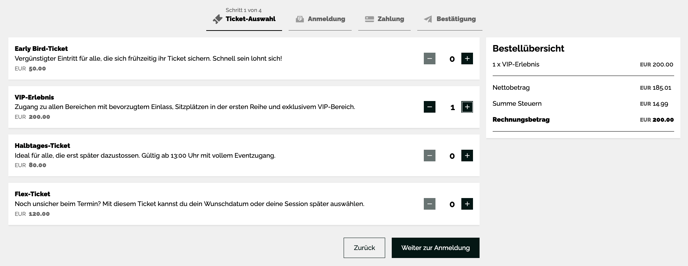
- Anmeldung: Der Teilnehmer gibt die Rechnungsdaten ein und füllt das von dir aufgesetzte Anmeldeformular aus.
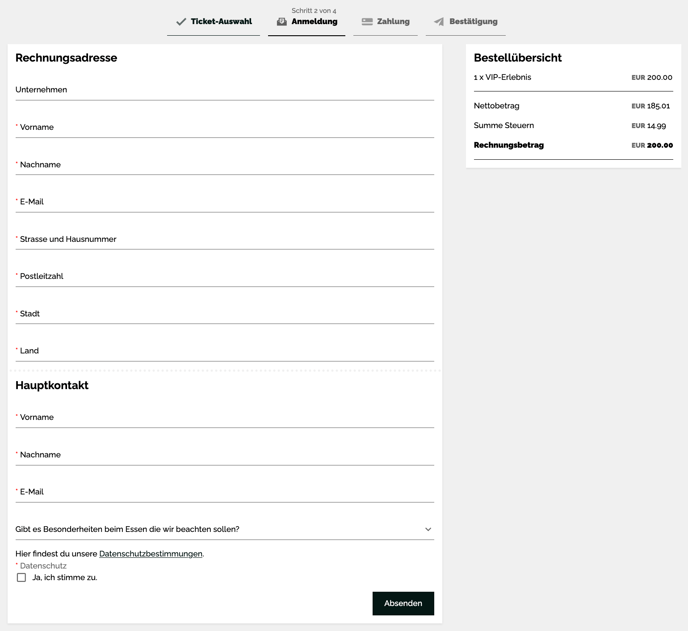
- Zahlung: Nach Absenden des Formulars kann die gewünschte Zahlungsmethode ausgewählt werden und der entsprechende Zahlungsvorgang beginnt.
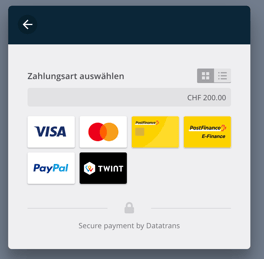
- Bestätigung: Der Abschluss der Transaktion und der Anmeldung wird über eine übersichtliche Bestätigungsmeldung angezeigt.

Bitte beachte!
Die automatisierten Nachrichten zur Ticketkauf- und Anmeldebestätigung werden weiterhin wie gewohnt nach Abschluss des Vorgangs versendet, sofern von dir aufgesetzt.
Eine Rückverlinkung zum Anmeldeformular aus der Ticketkaufbestätigung ist nicht mehr erforderlich, da Kaufprozess und Anmeldung jetzt in einem Schritt erfolgen.
Aufsetzen eines Ticketing-Events mit verbesserten Funktionen
Beim Aufsetzen deiner Ticketing-Events im evenito Backoffice hat sich nichts Grundlegendes geändert. Du richtest Events im gewohnten Workflow ein – und profitierst automatisch von den neuen Features.
Hier findest du alle Neuerungen im Detail beschrieben.
Neue Zahlungsmethoden
Die Zahlungen werden jetzt über unseren Partner Datatrans abgewickelt.
-png.png?width=504&height=88&name=image%20(18)-png.png)
Es stehen dir und deinen Gästen nun folgende Optionen zur Verfügung:
- Paypal (Währung EUR)
- Mastercard (Währung EUR und CHF)
- Visa (Währung EUR und CHF)
- TWINT (nur Währung CHF)
- Postfinance (nur Währung CHF)
Neuer Verkaufs-Zeitraum

Mit der neuen „Ticketing sales period“ im Modul Event-Center erhältst du mehr Transparenz darüber, wann genau der Ticketverkauf in deinem Event aktiv ist:
-
Der Startzeitpunkt (Öffnung des Ticketshops) entspricht dem Go-Live-Datum deiner Tickets.
-
Das Enddatum (Schliessung des Ticketshops) entspricht dem in den Event-Grundeinstellungen definierten Veranstaltungsende.
Bitte beachte:
Dieser Zeitraum wird automatisch generiert und lässt sich nicht manuell anpassen.
Tickettypen verstecken
Ab sofort kannst du einzelne Tickettypen gezielt aus deinem Warenkorb ausblenden:
- Klicke auf den gewünschten Tickettyp.
- Wähle im Drei-Punkte-Menü oben rechts „Hide ticket type“.
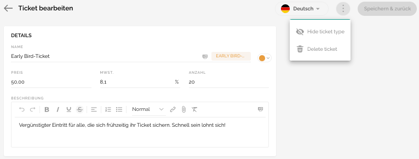
- Bestätige die Aktion im Pop-up mit einem Klick auf den „Hide ticket type“ Button.
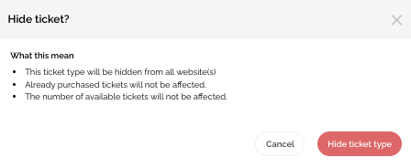
Ein ausgeblendetes Ticket wird in der Übersicht mit einem entsprechenden Symbol ![]() neben dem Ticketnamen in der Übersicht gekennzeichnet.
neben dem Ticketnamen in der Übersicht gekennzeichnet.
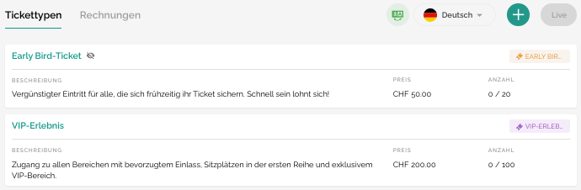
Achtung!
Wenn ein Ticket ausgeblendet wurde, ist es aktuell noch nicht möglich, dieses Ticket nachträglich wieder im Warenkorb einzublenden.
Du kannst das Ausblenden von Tickets aber beispielsweise zum Verstecken deiner Testtickets oder einer bestimmten Ticketkategorie ab einem gewissen Zeitpunkt (z.B. "Early-Bird-Tickets", o. Ä.) nutzen.
Neuer Website-Baustein "Tickets"
Mit dem neuen Baustein „Tickets“ kannst du den gesamten neuen Kauf- und Anmeldeprozess abbilden. Verwende diesen Baustein auf allen Websites mit aktivem Ticketshop. Für Events ohne Ticketshop, nutzt du weiterhin den normalen „Anmeldung“-Baustein. Es kann immer nur einer der beiden Bausteine pro Website verwendet werden.

Der neue "Tickets" Baustein bietet zwei wählbare Layouts, welche du in der Bearbeitung des Bausteins im Dropdown "Layout" auswählen kannst.
Layout 1:

Layout 2:
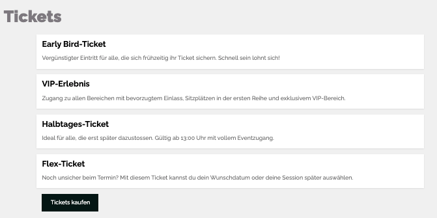
Hinweis!
Die Ticketpreise werden aktuell nicht im Baustein auf der Event-Website selbst angezeigt. Wenn du sie schon hier prominent darstellen möchtest, füge den Preis in den Titel oder Beschreibungstext des Tickets ein.
Erstattung von Tickets
Die Rückerstattung erfolgt wie gewohnt über das Modul „Ticketing“ im Reiter „Rechnungen“, per Klick auf den Button „Stornieren & Zurückerstatten“ im jeweiligen Rechnungsfenster eines Kontaktes.
Verbesserungen Erstattungsprozess
-
Nach der Stornierung erhält ein Kontakt automatisch den Anmeldestatus „Abgemeldet“. Sollte der Kontakt verknüpfte Begleitungen haben, erhalten auch diese automatisch den Status "abgemeldet".
- Die Ticketübersicht zeigt ab sofort nur noch tatsächlich verkaufte Tickets, exklusive stornierter Tickets, an.
Ansicht der allgemeinen Übersicht zum Ticketkauf (Seller-Liste)
Bitte beachte!
In den Grundeinstellungen des Spaces haben nur die Administratoren, welche bereits evenito 4.0 nutzen nun die Möglichkeit die "Seller-Liste" einzusehen.
In den allgemeinen Space-Einstellungen steht allen Usern mit der Rolle "Administrator" unter dem Reiter „Seller-Liste“ eine neue Übersicht zur Verfügung:
- Reiter „Basisangaben“: Übersicht der Seller-Informationen (aktuell nur durch evenito anpassbar - kontaktiere unser CS-Team, bei Änderungswünschen).
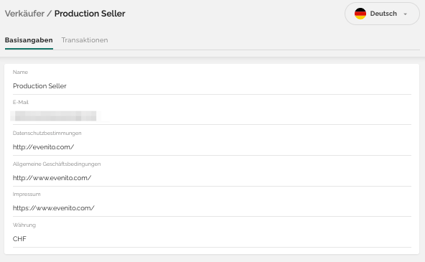
- Reiter „Transaktionen“: Eventübergreifende Einsicht aller Zahlungseingänge, Transaktionen und Auszahlungen durch evenito.
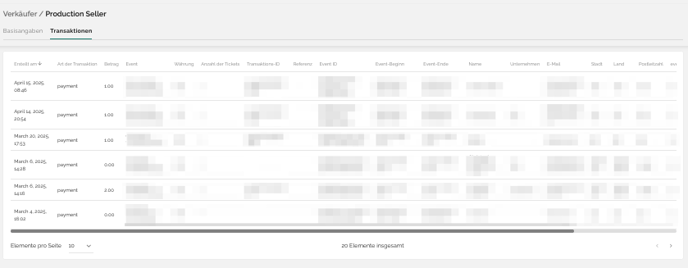
Next steps
Mit dem neuen evenito Ticketing schaffen wir die Grundlage für weitere Verbesserungen. In naher Zukunft erwarten dich zusätzliche Features wie:
-
Rabattcodes
-
Ticketauswahl basierend auf Gruppenzuordnungen
-
Und vieles mehr!
Alle weiteren und neuen Updates erhältst du in unseren Release Notes. 🚀
Solltest du Fragen zur neuen Ticketing-Funktion oder zu den einzelnen Verbesserungen haben, kannst du dich jederzeit per E-Mail an unser Customer Success Team wenden.
